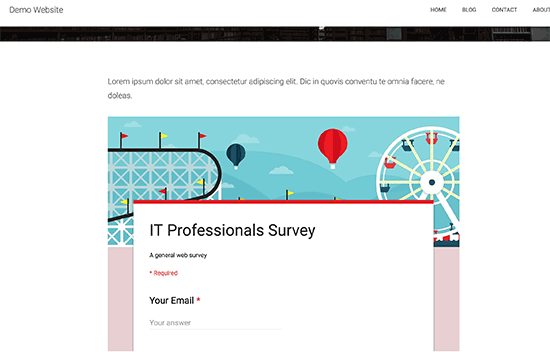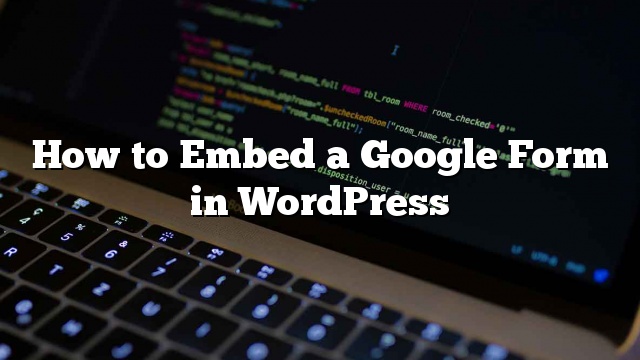Deseja incorporar um formulário do Google no WordPress? O Google Forms é fácil de inserir em qualquer lugar e é particularmente útil quando você precisa compartilhar o formulário em vários sites. Neste artigo, mostraremos como incorporar um formulário do Google no WordPress.
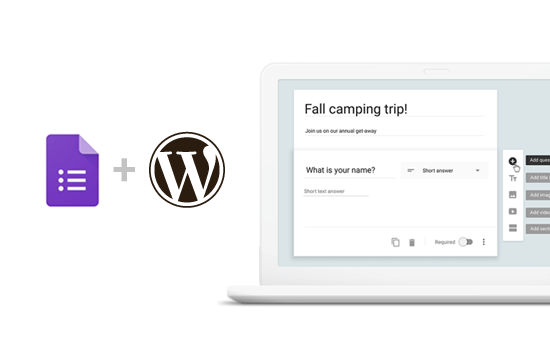
Google Forms vs WordPress Form Builders
Alguns de vocês podem estar pensando que por que alguém gostaria de usar o Google Forms quando houver incríveis plugins de criação de formulários como o WPForms?
É verdade que os construtores de formulários do WordPress são mais fáceis de usar. Eles são integrados no seu site WordPress, para que você possa mostrar aos usuários uma oferta especial, aceitar pagamentos, criar formulários de login personalizados, formulários de registro de usuários e muito mais.
No entanto, às vezes você pode precisar compartilhar um formulário em diferentes sites, listas de e-mail e plataformas para que todas as respostas de formulário estejam armazenadas no mesmo local.
Em tais situações, o Google Forms pode ser uma opção mais fácil. É fácil de compartilhar, amigável para celular e faz o trabalho. Todas as respostas são armazenadas em seu Google Drive, e você pode até adicionar colaboradores para trabalhar nas respostas do formulário.
Como incorporar um formulário do Google no WordPress
Primeiro você precisa visitar o site do Google Forms. Se você ainda não criou um formulário, selecione um modelo para iniciar um novo formulário.
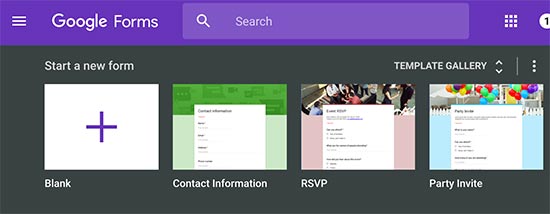
Criar um novo formulário no Google Forms é bastante simples. Primeiro você precisa fornecer um título de formulário, descrição, e então você pode começar a adicionar seus campos de formulário.
A tecnologia AI da Google seleciona automaticamente o campo de formulário correto com base na pergunta que você faz. Se ele seleciona o tipo de campo incorreto, você pode selecioná-lo manualmente.

Você pode clicar no botão Adicionar no menu para adicionar um novo campo de formulário. Você também pode adicionar imagens e vídeos.
Depois de ficar satisfeito com seu formulário, clique no botão Enviar para obter o código embutido.
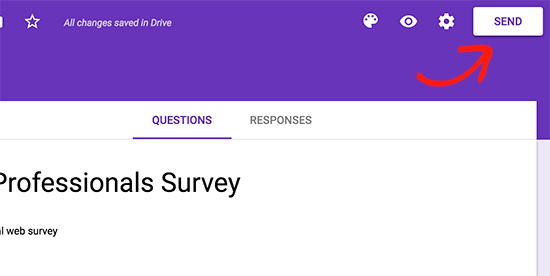
Isso exibirá o popup do formulário de envio onde você precisa clicar na guia incorporar. Em seguida, clique no link ‘Copiar’ para copiar o código incorporado.
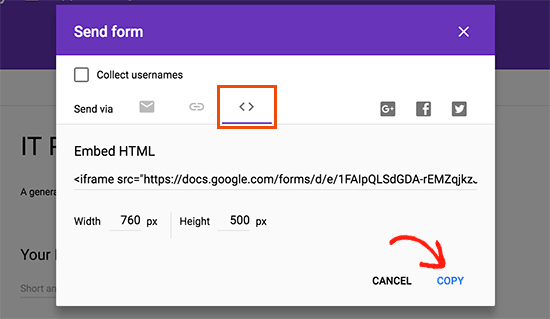
Depois disso, dirija-se à área de administração do site do WordPress e edite a publicação ou a página em que deseja exibir o formulário.
Na tela de edição de postagem, você precisará alternar para o editor de texto e depois cole o seu código de formulário.
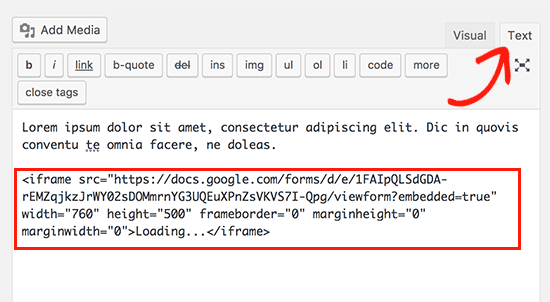
Não esqueça de clicar no botão salvar ou publicar para salvar suas alterações.
Agora você pode visualizar sua postagem ou página para ver o formulário do Google embutido no WordPress.